
תוֹכֶן
הוא wiki, מה שאומר שמאמרים רבים נכתבים על ידי כמה מחברים. כדי ליצור מאמר זה, 20 אנשים, חלקם אנונימיים, השתתפו במהדורתו ובשיפורם לאורך זמן.צילום מסך יכול להיות דרך נהדרת לצלם תמונה שמצאת באינטרנט, ליצור עותק מיידי של דוא"ל או פשוט לשתף משהו על המסך שלך. פשוט הודע לעצמך כדי לגלות כיצד לקחת צילום מסך בקלות בעזרת אייפד.
בשלבים
-
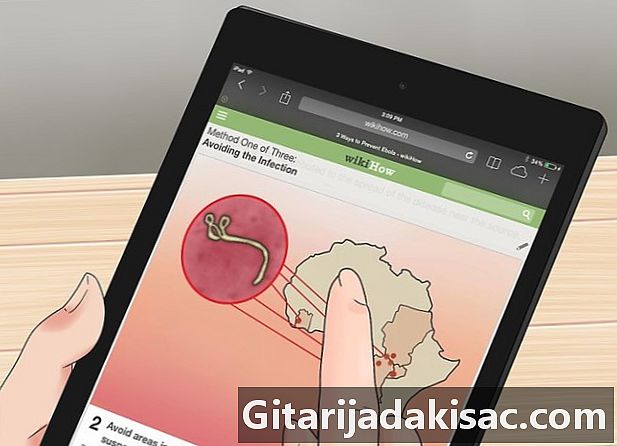
מצא את התמונה שאתה רוצה לצלם. חפש באייפד שלך כל תמונה שתרצה לצלם. אתה יכול לבחור חלק מעניין של דואר אלקטרוני, לצלם צילום מסך של האפליקציה המציגה את מזג האוויר בעירך, לצלם תמונה של משהו מרתק שגילית באינטרנט, צלם תמונה של מסך o מצחיק שקיבלת מחבר או לצלם תמונות רבות אחרות. -
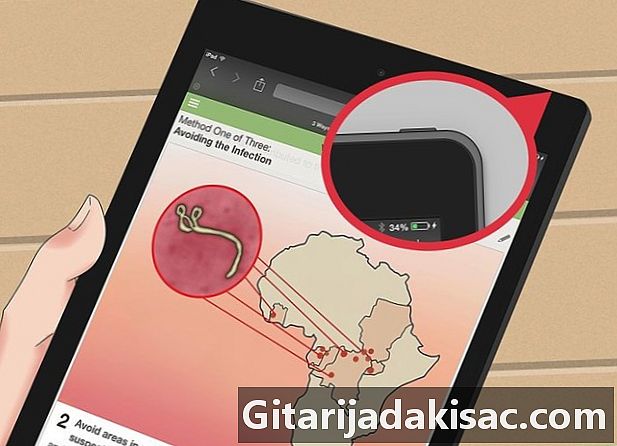
אתר את הכפתור הפעלה / כיבוי של המכשיר שלך. כפתור זה נמצא בחלקו העליון של ה- iPad מימין. זה הכפתור בו אתה משתמש כדי להפעיל ולכבות את ה- iPad שלך. -

אתר את הכפתור בברכה. זהו הכפתור העגול שמרכזו בתחתית האייפד שלכם. כפתור זה מאויר עם ריבוע לבן באמצע. -

לחץ לחיצה ארוכה על הכפתורים הפעלה / כיבוי ו בברכה. אתה יכול להחזיק אותם למשך שנייה אחת בלבד.- אל תחזיק 2 הכפתורים לחוצים זה לזה במשך זמן רב, מכיוון שזה יכבה את המכשיר שלך. אתה פשוט לוחץ על בברכה.
-

שחרר אותם. אתה לא צריך לשחרר אותם ל באותו רגע. אם צילום המסך צולם נכון, תשמע צליל תריס של המצלמה ותראה מסך ריק. -

בדוק שצילמת את התמונה. פשוט הביט בסרט שלך אם הוא מופיע. כדי למצוא את הסרט שלך, לחץ על היישום תמונות במסך הבית שלך.- "הסרט" יופיע כאלבום הראשון. לחץ עליו וחפש את התמונה שרקמת בתחתית העמוד: כאן אתה צריך למצוא את צילום המסך שלך.
- אם לא הצלחת, נסה שוב על ידי לחיצה על שני הכפתורים למשך שנייה נוספת.